首先开启文件管理器的显示隐藏文件功能,进入设置并开启“显示隐藏目录和文件”;随后手动导航至Android/data/com.vivo.browser/files路径查找缓存与下载内容;最后可借助ES文件浏览器等第三方工具搜索目标文件。
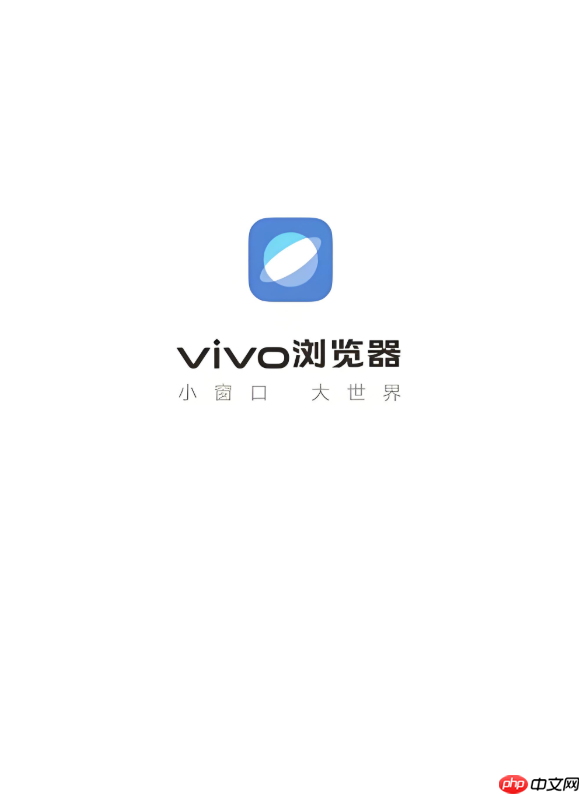
如果您在使用vivo浏览器时发现部分文件无法正常查看,可能是由于这些文件被设置为隐藏状态或存储在特定的隐藏目录中。以下是查找和显示这些隐藏内容的操作方法:
本文运行环境:vivo X90 Pro,Android 14
此方法通过修改文件管理应用的系统设置,使其能够显示以“.”开头的隐藏文件和文件夹,这是查找vivo浏览器隐藏文件最直接的方式。
1、打开手机主屏幕上的文件管理应用。
2、进入任意一个文件浏览界面后,点击屏幕右上角的更多选项(三个点)图标。
3、在弹出的菜单中选择设置选项。
4、找到并点击显示隐藏目录和文件或类似名称的开关。
5、将该开关切换至开启状态,此时所有以“.”开头的隐藏文件夹和文件将在文件管理器中可见。
当显示隐藏文件功能已开启后,可通过手动导航至vivo浏览器的应用数据目录来查找可能被隐藏的文件。
1、确保已在设置中开启显示隐藏文件功能。
2、返回文件管理主界面,依次进入设备存储中的Android/data/com.vivo.browser/files目录。
3、在此路径下检查是否存在名为Download、Cache或其他自定义下载文件夹。
4、浏览这些文件夹内的内容,寻找您需要恢复的隐藏文件。
部分第三方文件管理工具具备更强的文件索引能力,可以发现系统自带管理器未能显示的隐藏项目。
1、从官方应用商店下载并安装如ES文件浏览器或Solid Explorer等知名第三方文件管理应用。
2、打开应用后,进入其设置菜单,确认显示隐藏文件选项已启用。
3、使用该应用的全局搜索功能,输入与目标文件相关的关键词或文件类型(例如“.mp4”、“.pdf”)。
4、在搜索结果中定位到位于vivo浏览器相关路径下的隐藏文件,并进行查看或移动操作。
以上就是vivo浏览器隐藏文件怎么找到_vivo浏览器文件管理与隐藏内容查看的详细内容,更多请关注php中文网其它相关文章!

每个人都需要一台速度更快、更稳定的 PC。随着时间的推移,垃圾文件、旧注册表数据和不必要的后台进程会占用资源并降低性能。幸运的是,许多工具可以让 Windows 保持平稳运行。




Copyright 2014-2025 https://www.php.cn/ All Rights Reserved | php.cn | 湘ICP备2023035733号